На фотографии ярко выраженный цвет, которого не было в жизни? Лицо модели стало жёлтым и плоским, как блин? Белый кот почему-то окрасился в нежно-розовый? Значит, у вас неправильный баланс белого. Из-за него снег вдруг может стать красным, а кожа приобрести нездоровый синевато-пурпурный или зеленоватый оттенок.
Такое часто бывает, если фотографировать при свете уличных фонарей, свечах, в солнечный день в тени листвы.
Рассказываем, что такое цветовая температура, как настроить баланс белого при съёмке на фотоаппарате и как исправить баланс белого в фотошопе и лайтруме.
Иллюстрация автора
Что такое баланс белого и цветовая температура
Баланс белого — параметр, который обозначает оттенок на фотографии или его отсутствие. Понять, что баланс белого неправильный, можно, если посмотреть на чёрные, белые и серые цвета на снимке. Их называют нейтральными. Это значит, они должны быть «чистыми», без примеси посторонних цветов. Но, если баланс белого нарушен, они могут получить жёлтый, синий, зелёный или пурпурный оттенки.
Настройка баланса белого на бюджетном tv от LG, на примере 32LM577BPLA, избавляемся от красноты
Баланс белого в камере зависит от её настроек и цвета света, с которым мы снимаем. Цвет света иначе называют цветовой температурой. Она измеряется в градусах по шкале Кельвина или просто в кельвинах.
Высокая цветовая температура обозначает холодный цвет, низкая — тёплый. Цвет температурой от 6 000 кельвинов и выше уже считают холодным, а меньше 4 700 кельвинов — тёплым. Например, цветовую температуру свечи оценивают примерно в 1 000 градусов по Кельвину, а пасмурное небо — в 6 500 кельвинов. При этом нейтральной температурой, при которой свет белый, дневной, считают диапазон от 4 700 до 6 000 кельвинов.
То есть, если вы сфотографируете человека при свечах, на фотографии кожа и всё вокруг будет с примесью ярко-жёлтого. При этом в жизни модель будет казаться совершенно нормального оттенка.
В процессе эволюции мы научились нейтрализовывать «паразитные» цвета. Глаза сами «правят» баланс белого и приводят белый, чёрный и жёлтый к нейтральному значению. Зайдите в комнату с тёплыми лампами накаливания и понаблюдайте — чем дольше вы будете смотреть, тем меньше будете замечать цвет света. Вскоре он будет казаться вам белым, нейтральным.
А вот фотоаппарат или смартфон не так совершенны, как человек. Они передают картинку, как есть, не подавляя паразитные оттенки. Именно поэтому мы должны помочь технике и выставить баланс белого за неё.
Как настроить баланс белого на фотоаппарате
Баланс белого в фотоаппарате можно настроить тремя способами:
- выбрать один из автоматических режимов, опираясь на условия освещения;
- настроить «на глаз» в ручном режиме;
- выставить в ручном режиме с помощью нейтральной серой карты или любого белого объекта.
Компактные карты для настройки баланса белого / wikimedia.org
Автоматические режимы баланса белого
Камера сама правит кадр, добавляя оттенок, исходя из условий освещения. Например, на закате, когда свет тёплый, правильно выбранный режим добавит снимку «холода», уравновесив его. Из-за этого цвета на снимке станут нейтральными, приближенными к реальности.
Настройка баланса белого на телевизоре TCL
1. Автоматический баланс белого
Фотоаппарат сам находит в кадре белый цвет и старается избавить его от паразитного оттенка. Лучше всего работает в диапазоне цветовой температуры от 3 000 до 7 000 кельвинов.
У некоторых камер может быть два подрежима:
- приоритет внешней освещенности. Сохраняет желтоватый оттенок освещения, чтобы передать атмосферу уюта и цвет источника света;
- приоритет белого. Полностью удаляет тёплый оттенок, приводя белый к эталонному.
Если в кадре нет белого цвета, велика вероятность, что камера примет за белый любой другой светлый цвет — и тогда ошибок в цветопередаче не избежать.
Подойдёт для репортажей, где нет времени менять для каждого кадра, а условия съёмки быстро меняются. Удобно и универсально, но готовьтесь — кадры придется править на постобработке.
2. Настройки баланса белого для естественного света:
- Дневной свет. Цветовая температура около 5 200К. Можно использовать в течение всего дня при съёмке на улице. Лучше всего этот режим справляется при ярком полуденном солнце.
- Тень. Температура около 7 000К. Подойдет для съёмки в условиях лёгкого затенения. Например, если во время фотосессии на солнце отойти в тень деревьев.
- Облачно. Температура около 6 000К. Это соответствует самой верхней границе нейтрального белого освещения. Идеально для пасмурной погоды.
3. Настройки баланса белого для искусственного света:
- Лампы накаливания. Температура 3 200 кельвинов. Если выбрать этот режим, камера добавит фотографии холодный цвет для нейтрализации тёплого цвета. В общем, подойдет для ситуаций, когда свет окрашен в тёплый, жёлтый оттенок.
- Флуоресцентное освещение. Температура около 4 000 кельвинов. Добавляет на фотографию пурпурный оттенок.
Съёмка с флуоресцентными лампами одна из сложнейших для настройки баланса белого: лампы обладают разной температурой, нет единого стандарта. Кроме того, со временем цветовая температура лампы может меняться.
- Вспышка. Температура около 6 000К. Подойдет как для встроенных, так и для внешних вспышек. Идеальный режим для белого нейтрального света. Также подойдет для съёмки в солнечный день.
У разных фотоаппаратов автоматические режимы схожи, но могут называться немного по-разному. Например, флуоресцентные лампы или флуоресцентное освещение.
Деление режимов на подходящие для естественного и для искусственного света условно. Ничто не мешает экспериментировать. Например, режим для съёмки с лампами накаливания подойдёт также для съёмки на закате или восходе.
Ручной баланс белого
Позволяет самому выбрать значение цветовой температуры в Кельвинах или выставить оттенок. Подойдет для опытных фотографов, которые хорошо видят и чувствуют цвет и свет, а также для экспериментов. Кто сказал, что баланс белого всегда должен быть правильным? Часто на фотографиях и в кино он намеренно сдвинут — тогда это называют «тонировкой». Например, в первой «Матрице» сцены специально окрашены в зеленоватый оттенок.
Интерфейс внутри фотоаппарата для ручной настройки баланса белого. Точка показывает, какое цвета добавятся на будущем кадре / wikimedia.org
Также некоторые камеры позволяют настроить температуру с определённым шагом. То есть камера будет делать три снимка — с выставленной вами температурой, чуть теплее и чуть холоднее.
Серая карта для баланса белого
Позволяет настроить баланс белого по образцу. Для этого нужно сфотографировать объект нейтрального цвета, у которого нет оттенков. Это серый или белый цвета. Следом нужно выбрать получившийся кадр в качестве образца. Теперь камера будет настраивать цветовую температуру последующих снимков, опираясь на него.
Для этого подойдет специальная серая карта. Бывают компактные карты, которые можно брать на выездные съёмки, а также более громоздкие для студийной работы. Также можно найти комплект карт для баланса белого, где есть и серая и белая карты.
Вместо серой карты подойдет любой объект белого цвета. Самое простое — белый лист бумаги или карта для баланса белого / pixabay.com
Алгоритм настройки баланса белого по серой карте:
- Максимально близко сфотографировать карту. В идеале, чтобы в кадре вообще не было посторонних объектов. Можно даже отключить автофокус. Здесь важен цвет, а не резкость. Этот кадр вспомогательный, рабочий.
- Выбрать эту фотографию как эталон для пользовательского баланса белого.
Важно: такой баланс белого будет правильным, если вы снимаете при том же освещении, при котором фотографировали серую карту. Если, например, вы сфотографировали её в студии при естественном свете, а потом включили свет или в окно начало светить солнце, нужно ещё раз проделать предыдущие шаги с новым освещением.
Нейтральные серый и белый дают одинаковый результат, так как оба не имеют примеси цветных оттенков. Принципиальной разницы между ними нет, но считается, что если сцена тёмная, то белый объект может быть лучше видно.
Стандарт же использовать серую карту (правда, для замера экспозиции, а не правки баланса белого) зародился ещё в 1930-50-ых годах. Тогда исследователи Kodak определили, что стандартная сцена с нормальной освещенностью солнцем интегрирована с коэффициентом отражения около 18%. Позже Kodak выпустили коробку для плёнки, по их словам отражающую 18% света, чтобы фотографы помещали её в кадр и по ней устанавливали экспозицию. Так постепенно 18% серая карта стала стандартом, но также Kodak выпустили и белую, так как особенности фототехники не позволяли корректно считать серый цвет в тёмных сценах.
Как выставить баланс белого в графических редакторах
Баланс белого исправляется по одному и тому же принципу в фотошопе, лайтруме и в программах для обработки фото в телефоне. Даже когда вы выставляете его в камере на съёмке — суть одна и та же.
Вы анализируете кадр, понимаете, какой цвет здесь паразитный, и добавляете противоположный ему. Так же поступают фотоаппарат, телефон и графический редактор при автоматической правке баланса белого. Поняв, как исправить баланс белого в фотошопе и лайтруме, вы поймёте, как это сделать в любом другом редакторе.
Чтобы установить правильный баланс белого, у вас есть два ползунка:
- Цветовая температура (Temperature). На одном его конце синий цвет, на другом — жёлтый. Сдвигая его, вы делаете фотографию теплее или холоднее. Так, если вы снимали при свете ламп накаливания и хотите более холодный кадр, сдвиньте ползунок влево, в сторону синего цвета.
- Оттенок (Tint). Более тонкая правка оттенка фотографии. Это ползунок с зелёным и пурпурным цветами на противоположных концах. Сдвигая его влево, вы добавляете зелёный и убираете пурпурный, сдвигая вправо — добавляете пурпурный и убираете зелёный.
Баланс белого в фотошопе
Баланс белого в Adobe Camera Raw (ACR)
Если вы фотографируете в RAW-формате, то, как только перекинете файлы в фотошоп, откроется окно Adobe Camera Raw. Это дополнительный модуль, аналогия с проявочной при съёмке на плёнку (о полезных неочевидных фишках этой программы мы писали здесь). Camera Raw позволяет без потери качества исправить яркость всего кадра или отдельно в светах и тенях, изменить цвет и в том числе настроить баланс белого.
Баланс белого можно исправить:
- с помощью пипетки «точка белого»:
- Найти пипетку «точка белого» в левой верхней части ACR.
- Нажмите ей на область, которая в жизни точно была белого цвета. Это может быть белая одежда, техника, белок глаза, облако, разделительная полоса на асфальте — всё, что угодно.
- вручную. Исправляя баланс белого таким образом, вы самостоятельно двигаете ползунки Цветовая температура (Temperature) и Оттенок (Tint), добиваясь нужного эффекта.
Пипетка для автоматической настройки баланса белого и ползунки — для ручной в Adobe Camera Raw / Иллюстрация автора
Настройка баланса белого в фотошопе
Если вы снимаете в формате .JPEG, то файлы откроются сразу в рабочем пространстве фотошопа. Там для правки баланса белого есть два инструмента: Кривые (Cruves) и Цветовой Баланс (Color Balance).
В обоих случаях метод работы такой же, как в Camera Raw: с помощью ползунков или кривых вы добавляете цвет, противоположный тому, который хотите убрать. Отличие в том, что в ACR было два ползунка и четыре цвета (синий-жёлтый и зелёный-пурпурный), а в Кривых и Цветовом балансе три кривые/ползунка и шесть цветов.
Корректирующий слой Цветовой баланс позволяет исправлять баланс белого в трёх областях — тенях, светах и средних тонах. Чтобы переключиться между ними, нажмите на выпадающую строку Тон (Tone) / Иллюстрация автора
Цвета и их противоположности в Кривых и инструменте Цветовой баланс:
- Красный и голубой;
- Зелёный и пурпурный;
- Синий и жёлтый.
Правка баланса белого в кривых происходит с помощью кривых Red, Green и Blue / Иллюстрация автора
Также в Кривых есть три пипетки: чёрная, серая и белая. Они соответствуют трём нейтральным цветам и с их помощью можно автоматически править баланс белого. Достаточно выбрать с помощью белой пипетки объект, бывший белым в жизни, с помощью чёрной — чёрный, с помощью серой — серый. Если пипетки не помогают и дают не адекватный цвет, придется донастраивать баланс белого вручную. Кстати, работа с кривой и пипетками также позволяет скопировать тонировку с фотографии или кадра из фильма.
Подробно про то, как устроены Кривые и как с их помощью тонировать и править баланс белого, читайте по ссылке.
Баланс белого в лайтруме
- Откройте фотографию и вкладку Develop, которая находится вверху справа.
- Используйте первые два ползунка под гистограммой во вкладке Базовые настройки (Basic) — Цветовая температура (Temp) и Оттенок (Tint).
Чтобы убрать желтизну, добавьте синего, чтобы убрать зелень — пурпурный. И наоборот / Иллюстрация автора
Если вы фотографировали серую карту, белый лист бумаги или точно знаете, какой объект на фотографии в жизни был белым, возьмите пипетку слева от ползунков баланса белого и кликнете по этому объекту. Пипетка называется Выбор баланса белого (White Balance Selector). Выбрать её быстро можно с помощью горячей клавиши W.
- Чтобы проще настраивать баланс белого в фотошопе, лайтруме или телефоне, сфотографируйте человека с картой баланса белого (серой картой) или белым листком бумаги. Тогда вы точно будете знать, по какому объекту выставлять правильный цвет.
- Временно поднимите ползунки Насыщенность (Saturation) и Сочность (Vibrance) до максимального значения +100. Так вы точно увидите, какой цвет преобладает на снимке. После того, как настроите баланс белого, ползунки Насыщенность (Saturation) и Сочность (Vibrance) можно вернуть на исходные значения.
Источник: www.fotosklad.ru
webOS Forums — форум пользователей телевизоров LG на webOS
colin писал(а): Архивариус, благодарю за ответ, просто на сайте написано , что C7V более доработанная версия.
Обычный маркетинг
Re: Телевизор LG OLED B7V (55, 65″) 2017 года
Спонсор » 14 ноя 2017, 14:18
Реклама показывается только незарегистрированным пользователям. Войти или Зарегистрироваться
Re: Телевизор LG OLED B7V (55, 65″) 2017 года
MartinsDad » 14 ноя 2017, 21:19
Где-то видел пак из 4к hdr роликов на форуме , не могу найти.Можете ткнуть носом ?
Re: Телевизор LG OLED B7V (55, 65″) 2017 года
Архивариус » 14 ноя 2017, 22:34
MartinsDad
Видео-ролики в формате 4K HDR
В начале темы ролики от самсунга, в середине — от ЛыЖи.
За это сообщение автора Архивариус поблагодарил: MartinsDad (14 ноя 2017, 23:42)
Re: Телевизор LG OLED B7V (55, 65″) 2017 года
Копипаста » 14 ноя 2017, 22:55
Paxan писал(а): Копипаста
Извините за беспокойство, но я хотел у вас уточнить.
Я вчера купил телевизор LG OLED55B7V.
Доволен как. очень счастливый человек.
И вот решил установить настройки как у вас, но у меня возникли вопросы.
1. Я не нашёл такого показателя как нулевая точка чёрного.
Где его искать в меню
2. Все вот эти пункты я тоже не нашел, ни один
Баланс белого
Теплая 1
Переключаем на метод IRE по 20 точкам. В связи с тем, что настраиваем данный режим для просмотра в светлой комнате, а при таком условии глаз мало что различает в тенях, будем более широко размахивать настройками.
Итак, для IRE 5 (спускаемся с IRE 100 до 5) — Яркость 15. Именно эта светимость отвечает за околочерный, который в некоторых жк вообще не отображается.
Для IRE 10 — Яркость 25
Для IRE 15 — Яркость 10.
Если замечаете, что градации в тенях как-то неестественно выглядят, либо сбрасывайте на 0, либо уменьшайте значения.
Параметры изображения — все выкл.
TruMotion — 6/10.
Подскажите пожалуйста, где найти эти пункты?
Заранее, большое спасибо.
Нулевой точки в меню нет) Вы ее сами задаете относительно материала. Находите в фильме однозначно черный предмет или область (ночь, темное пятно в трубе и т.п.) и выставляете яркость так, чтобы он был черный, а все остальное — уже пошли градации серого. Минимальный уровень черного — широкоформатные полосы от кино снизу/сверху — они по-любому должны быть абсолютно черными.
Скажем, условно при яркости 55 черные полосы остаются черными, а при яркости 56 уже заметно, что в пикселях панели появляется еле заметное свечение. Конечно, если смотреть в светлой комнате, то иногда и гораздо выше значения будут казаться черными. А в темноте, наоборот, сразу видно, что черный, а что — нет.
Так вот, обычно, если на 55 — это граница черного у полос, то в самом фильме при 55 черный будет серым и надо еще поджать черный (например, до 53-52), чтобы реально черные предметы действительно отобразились как черные.
Надеюсь, понятно объяснил)
IRE лучше не трогать — тв приработается и все будет норм. Но если хотите покрутить — в баланс белого когда заходите, там есть что-то вроде пункт Низкий/Пункт Высокий. Вот на фото:
c7-config-13-medium.jpg (188.43 КБ) Просмотров: 4736
Параметр IRE меняем (5-10-15 и т.п.), Luminance — яркость. Он-то и нужен.
c7-config-11-medium.jpg (188.5 КБ) Просмотров: 4736
Вот тут метод 2 точки, а Вам надо 20 выбрать вместо него(самый верхний пункт).
(с) Игорь с выбортв
Re: Телевизор LG OLED B7V (55, 65″) 2017 года
AMETKO » 15 ноя 2017, 23:38
На я.маркете тем временем начинают появляться отзывы о модели ТВ LG B7V, приведу несколько:
Георгий Дмитриев писал(а): Достоинства: Все в этом телевизоре впечатляет, от скорости работы с пусльтом (телек реально быстро соображает) до феноменального изображения которое поражает глубиной, естественностью цветов, бесконечным контрастом. Много готовых режимов, каждый из которых имеет множество настроек. Очень тонкая рамка по краям. Отсутствует фоновый шум при работе и совсем не греется, поэтому можно сидеть возле него довольно близко как за монитором и при этом не напрягаться.
Недостатки: Не обнаружил
Комментарий: Я покупал этот ТВ для подключения к ПК. Можно работать как в 4К так и 1080i, я работаю в двух метрах от ТВ и сделал для себя режим 1080 в 120Гц (так как сегодня во всех тв присутствует только HDMI 2.0 а у него ограничения — при передачи изо в 4К доступно только 60Гц, в HDMI 2.1 будет 4К в 120Гц, но будет еще не скоро), очень удобно работать, глаза вообще не устают и не утомляются.
На сегодня на рынке не существует мониторов ОЛЕД поэтому этот вариант единственный для использования в качестве монитора, кому важен черный и естественные цвета! Кто сомневается как он в играх, что со временем отклика — говорю — очень крут, время отклика как на игровом мониторе, не более 3-4мс!! Сначала я прочитал, что у телевизора время отклика 27 мс(у предыдущей модели — B6 оно было 54 мс), но на самом деле, когда я стал играть, то ощущения идентичные что от игрового монитора, не более 3-4 мс, так что я не понял в итоге о каких 27мс идет речь? При быстром движении мышкой матрица идеально быстро и четко прорисовывает кадры!! Я в восторге, буду заново проходить все игры, потомучто ощущения от игры на олед — это «вынос мозга»!!
Фролов Альберт писал(а): Достоинства:
Начнем по порядку:
1. OLED технологии, они не сравнятся с LED/ в темноте просто шик смотреть данный тв. Яркости хватает за глаза, это для тех кто постоянно пишет, что мало яркости. Уже про то, что черный цвет, выглядит как выключенный тв, говорит о многом — настоящий черный, без каких либо подсветок. Особенно смотрятся на черном экране в центре логотипы божественно выглядет.
4K HDR в живую выглядит как картинка из будущего.
2. WebOS она просто восхитительна, удобство наверно лучше не придумаешь. Соединили ТВ и мышку.
Смотреть тв, шерстить в браузере, печатать текст, все упрощается в разы. Одного не понимаю, почему другие эту идею не копируют.
3. С жесткого диска читает все форматы. Подключил 2 ТБ, переодически закидывая на него фильмы в формате 4к HDR (30-80 ГБ)
4. Про звук тоже можно было бы написать, но у меня система 5.1. через ресивер. Включается ТВ и одновременно включается сразу ресивер. Звук даже настраивается на телике, может немного «бассить» может выдавать высокие. но думаю скорее это баловство.
5. Достаточно много предустановленных настроек изображений(стандарт,спорт и др)
Недостатки:
1. Те же предустановленные настройки изображения, нельзя сохранить в отдельную категорию, например настроил изображение только для просмотра Youtube — так и назвал бы надстройку, А так получается, ты леptim в настройки, которые были уже надстроены для определенного вида, например режим Кинотеатр, но есть же фильмы ужасов, сериалы, комедии, фильмы плохого качества — их нельзя запихнуть в один режим Кино театр.
Для меня это самый существенный недостаток.
Я считаю, что таких режимов можно под себя настроить громадную кучу: Ютуб1, Ютуб2, фильмы Ч/б, сериалы 720p, фильмы 4к и др.
2. Пока не настроишь отдельные режимы просмотра, можно потерять кучу деталей в черном. На что собственно и жалуются некоторые пользователи. Т.е. в игре например ты на ps4 не настроил режим Игра и всё прощай вся детализация в тенях — просто один сплошной черный цвет. Но это все исправимо!
3. Не очень удобное подключение сделано звука, а именно ресивера. Т.е. у меня ресивер pioneer vsx828, и тв видит подключаемую PS4, но не видит приставку цифрового тв,подключенную через HDMI ресивера.
Комментарий:
В целом данный телевизор, может только радовать, если все правильно настроил и подключил.
Телевизор брал в основном 70% для PS4 игр,20% Youtube, 10% фильмы/ сериалы.
Купил 10.10.17, всяких остаточных изображений и прочего чего пишут в интернете нету, надеюсь и не появится.
Nikitin Sergey писал(а): Достоинства:
Экран и качество изображения очень впечатляют! Про черный-черный не буду повторяться
Интерфейс Smart-TV действительно удобно реализован, и совершенно не тормозит — это iPhone среди телевизоров
Звук наверно можно отнести к достоинствам, но с оговорками.
Гироскопический пульт работает точно и приятно, но персональная кнопка Ivi явно лишняя!
Удобно расположены HDMI и USB разъемы, не приходится тянуться или как-то их нащупывать.
Wi-Fi в диапазоне 2.4ГГц уверенно тянет FHD-рипы размером в 28Гб на фильм (4К контентом пока не разжился), Интернет контент идет на ура!
Недостатки:
Как-то не ожидаешь, от ТВ стоимостью в 100 тыс, что в спящем состоянии он будет тихо но назойливо жужжать ночью в комнате.
(Хотя, Philips семилетний в спящем режиме противно пищал, но немного тише)
Комментарий:
Телевизор всячески пытается выдавать плавную картинку, но в сценах с резкими вертикальными перемещениями, иногда рвет мелкие объекты на части. Не критично, да и редко так бывает.
Цветовой режим — КИНО, мне показался слишком теплых оттенков.
Звук — он несколько странно реализован, концерты и музыкальные клипы, а так-же музыкальное сопровождение в фильмах воспринимаются сочно и приятно, я бы сказал — очень достойно! Но, когда из динамиков идет только речь, звук становится тише, и как-бы размазывается по комнате, возникает эдакий Surround который мешает при прослушивании например, новостей. Даже если звук перевести в режим моно, речь получается чуть тише, чем музыкальные заставки в новостях.
Пульт — требует привыкания.
Во первых — кнопки громкости и переключения каналов расположены не оптимально, и тактильно трудно отличимы от соседних кнопок. Точнее, + хорошо различается, а вот — можно спутать с кнопками расположенными ниже. Лучше-бы кнопки-качельки сделали.
Во вторых — некоторые системные кнопки расположены не оптимально — не там где их ожидаешь! Например, такая часто используемая кнопка — Домик, почему-то оказалась в углу, да еще и тактильно не отличается.
В третьих — Ivi молодцы — пролоббировали себе персональную кнопочку.
В общем, пульт требует внимания и длительного привыкания.
Про Wi-Fi 2.4ГГц я писал в плюсах, а Wi-Fi в диапазоне 5ГГц почему-то периодически лагает, хотя до роутера 2м. Возможно, стоит поиграться с настройками роутера.
Некий вывод. Как экран, медиаплеер, этот телевизор просто отличный! Ну а выявленные мной недостатки не являются критичными.
Не стоит боятся российской сборки.
Re: Телевизор LG OLED B7V (55, 65″) 2017 года
Paxan » 16 ноя 2017, 16:16
Добрый день.
Расскажите пожалуйста, кто каким плеером пользуется для просмотра фильмов (не ТВ) а именно фильмов (БЕСПЛАТНО).
Чтобы можно было зайти в телевизор и посмотреть кино бесплатно.
Спасибо!
Re: Телевизор LG OLED B7V (55, 65″) 2017 года
Архивариус » 16 ноя 2017, 16:24
Paxan
Самое лучшее — качать в максимально качестве (4K и HDR) с торрентов и смотреть потом с флэшки или с диска по сети. Если не хочется с этим заморачиваться, то можно смотреть через браузер телевизора отсюда: Cайты с онлайн фильмами для смарт телевизоров
Re: Телевизор LG OLED B7V (55, 65″) 2017 года
tessi » 16 ноя 2017, 16:53
Paxan писал(а): Добрый день.
Расскажите пожалуйста, кто каким плеером пользуется для просмотра фильмов (не ТВ) а именно фильмов (БЕСПЛАТНО).
Чтобы можно было зайти в телевизор и посмотреть кино бесплатно.
Спасибо!
Re: Телевизор LG OLED B7V (55, 65″) 2017 года
Мишка » 17 ноя 2017, 23:42
Какая вероятность, что в телевизор подключенный в роутер по витой паре, может «прилететь» разряд молнии? Есть какая-нибудь защита?
За это сообщение автора Мишка поблагодарил: Архивариус (18 ноя 2017, 09:11)
Re: Телевизор LG OLED B7V (55, 65″) 2017 года
D13SELBOY » 18 ноя 2017, 00:23
Мишка писал(а): Какая вероятность, что в телевизор подключенный в роутер по витой паре, может «прилететь» разряд молнии? Есть какая-нибудь защита?
громоотвод он же молниеотвод
Источник: webos-forums.ru
Что такое баланс белого в фотоаппарате
Баланс белого цвета – это параметр, который помогает правильно построить передачу цветного изображение.

Сокращенно его называют просто ББ (баланс белого), в англоязычной литературе можно встретить WB (White balans), что сути не меняет.
Это очень важный параметр при создании цветной фотографии. Он отвечает за правильность цветовой передачи. Грубо говоря, чтобы белые объекты были белыми, и не имели разные оттенки желтого или голубого.
Баланс Белого помогает камере определить, какой же свет считать белым. Действительно – камера, это не человеческий глаз, который мощным (или менее мощным) мозгом проводит корректировку и задает белый цвет. Камере нужно как-то догадаться, что считать белым. В этом нелегком деле фотоаппарату помогает знание законов физики.
Поверхностно раскроем суть вопроса: по толстым учебникам известно, что белый цвет – это цвет, который дает абсолютное черное тело (обычно используют платину), нагретое до определенной температуры. Определенная температура даст определенную длину волны, а длина волны и определяет то, что мы называем цветом. Температуру меряют в Кельвинах и, например, говорят, что температура дневного белого света равна 6500 К.
А что будет, если нагреть меньше 6500? Тогда получим более низкую температуру, а ей будет соответствовать свет более желтого цвета – например, свеча имеет температуру в районе 1800 К. Потому свеча отдает желтоватым теплым светом.
А что, если нагреть сильней? Будет свет с температурой, соответствующей разным типам ламп с голубоватым оттенком.
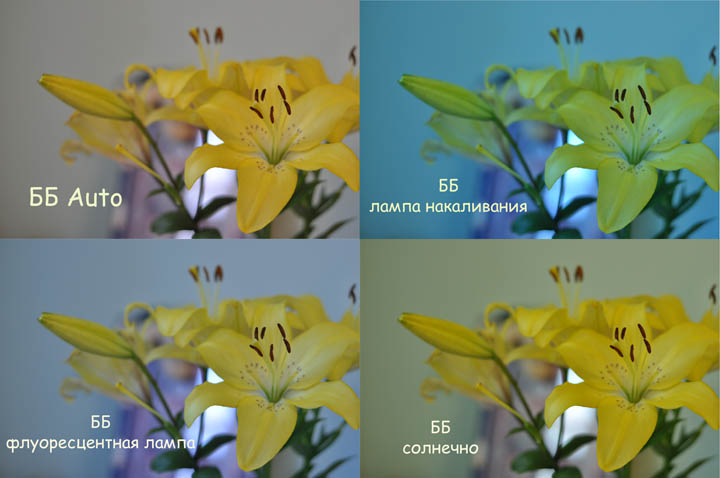
Баланс белого — разные настройки ББ
Почему так важно следить за ББ? Ответ очень прост, выставив правильный баланс белого Вы сможете добиться «правильных цветов» на Вашем снимке. Например, для портрета, кожа должна иметь натуральный цвет. При не правильной установке ББ, цвет будет с примесью желтизны или еще хуже – с оттенком голубого.
Можете сами убедиться на тестовых снимках, которые находятся в данной статье и сравнить вид картинки с разными настройками ББ. Цветы освещаются слева дневным светом с окна и сверху справа лампой накаливания, в связи с этим получается свет от разных источников с разными цветовыми температурами и камера затрудняется правильно выставить ББ. Обратите внимание на разницу между автоматическим балансом и балансом по белому листу (предустановленным).
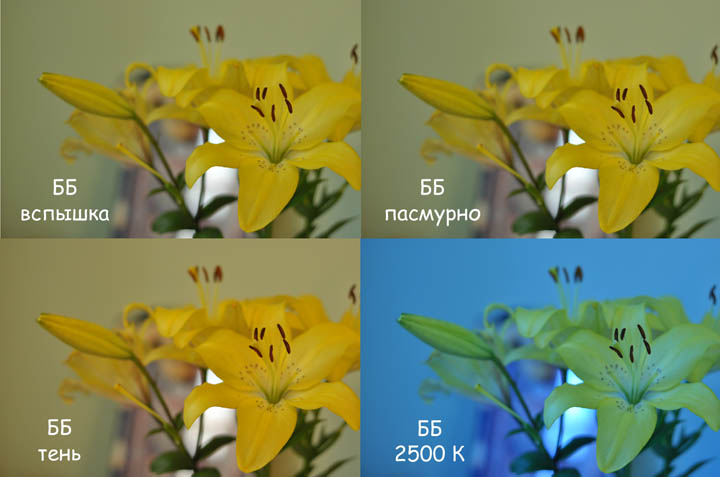
Настройка Баланса белого
Как настроить ББ в камере? Настроить баланс белого в камере проще простого, почти у всех обычных цифровых или цифро зеркальных камер есть такая функция. Обычно камера предлагает один из заданных профилей ББ, например, «солнечно», «пасмурно», «отраженный свет», «лампа накаливания», «вспышка» и, конечно же, «авто».
Данные стандартные настройки обычно имеют вид пиктограмм и интуитивно поняты. Например, на открытом воздухе в солнечный день разумно будет установить ББ в режим «солнечно» и тем самым дать камере знать, что ББ смещен в более горячую сторону. Точно так же, вечером при лампах накалывания нужно использовать соответствующую настройку.
В более продвинутых камерах есть возможность задания цветовой температуры в Кельвинах. Задача довольно интересная и полезная для наглядного изучения ББ.
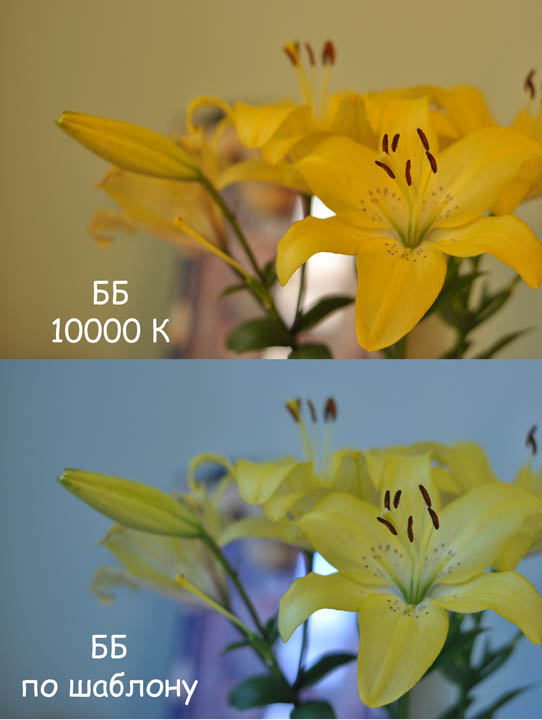
Баланс белого по шаблону и с ручным заданием температуры
Как настроить ББ в камерах Nikon? Достаточно нажать кнопку WB и мультиселектором выбрать предустановленный вариант. Либо выбрать вариант PRE, повторно нажать кнопку WB, навести камеру на белый объект и сделать снимок. Снимок на карточку не запишеться, но из него возьмется информация о цвете, который считать белым.
После успешной установки ББ камера напишет Good, если же камера не смогла правильно считать ББ, появится сообщение No Good, и придтся повторить процедуру еще раз. Также, можно хранить образцы ББ в памяти камеры и включать их по необходимости. Более детально Вам поможет только инструкция к фотоаппарату, которую я настоятельно рекомендую изучить.
Интересные мысли: если у Вас продвинутая камера и есть возможность выбрать задать цветовую температуру вручную, советую провести эксперимент – снять один и тот же снимок на максимально низкой допустимой камерой температурой и максимально высокой, как показано в примерах. После сравнения, скорее всего, очень быстро придет понимание как устроен данный параметр.
Как максимально правильно настроить ББ? Очень просто, нужно просто указать камере, что именно считать белым. Для этого нужно в специальном режиме сделать пробный снимок (снимок замер), разместив в центре белый предмет. Обычно такой способ установки ББ называют баланс белого по белому листу. Это самый оптимальный вариант. Но у него, на мой взгляд, есть недостаток.
Лично я часто забываю, что сделал предустановленный баланс белого и продолжаю снимать дальше при изменении места и света для съемки.
Нужно ли постоянно помнить о ББ? Все зависит от ситуации – когда много времени и есть желание сделать максимально «правильный» снимок – то баланс белого незаменимая вещь. Но если сцены и композиции меняются с огромной скоростью, то я рекомендую использовать Auto Баланс Белого. Современные, особенно цифро зеркальные, камеры отлично справляются с этой задачей.
Но все же при малом освещении камере будет сложно правильно подобрать цветовую температуру. Для большинства людей достаточно автоматического баланса белого, так как отличить снимки с разными ББ порой очень сложно.
Если баланс белого был выставлен не правильно, то снимок еще можно спасти. Для этого нужно воспользоваться редактором фотографий, таким как Photoshop или любым другим. В редакторе можно задать цветовую температуру, особенно легко это сделать выбрав на фото белый объект и пипеткой «взять» образец белого. Очень легко вытянуть ББ из RAW. Я использую маленькую хитрость – когда снимаю людей, портреты и т.д. и хочу с RAW вытянуть правильный баланс белого, то выставляю ББ с помощью замера пипеткой по белым участкам глаз.
Кстати, у профессиональных камер ББ вынесен отдельной кнопкой для быстрой настройки, точно так, как ISO или качество снимка. То есть, сами производители делают большой акцент на настройках правильной цветовой температуры.
Вывод: почти во всех случаях при настройке баланса белого можно положиться на автоматический режим, на крайний случай, можно подкорректировать редактором. В идеальном варианте ББ лучше задавать с помощью предустановки по белому листу или участку.
Спасибо за внимание и не забываем жать +1, твит и лайк. Аркадий Шаповал.
Источник: radojuva.com